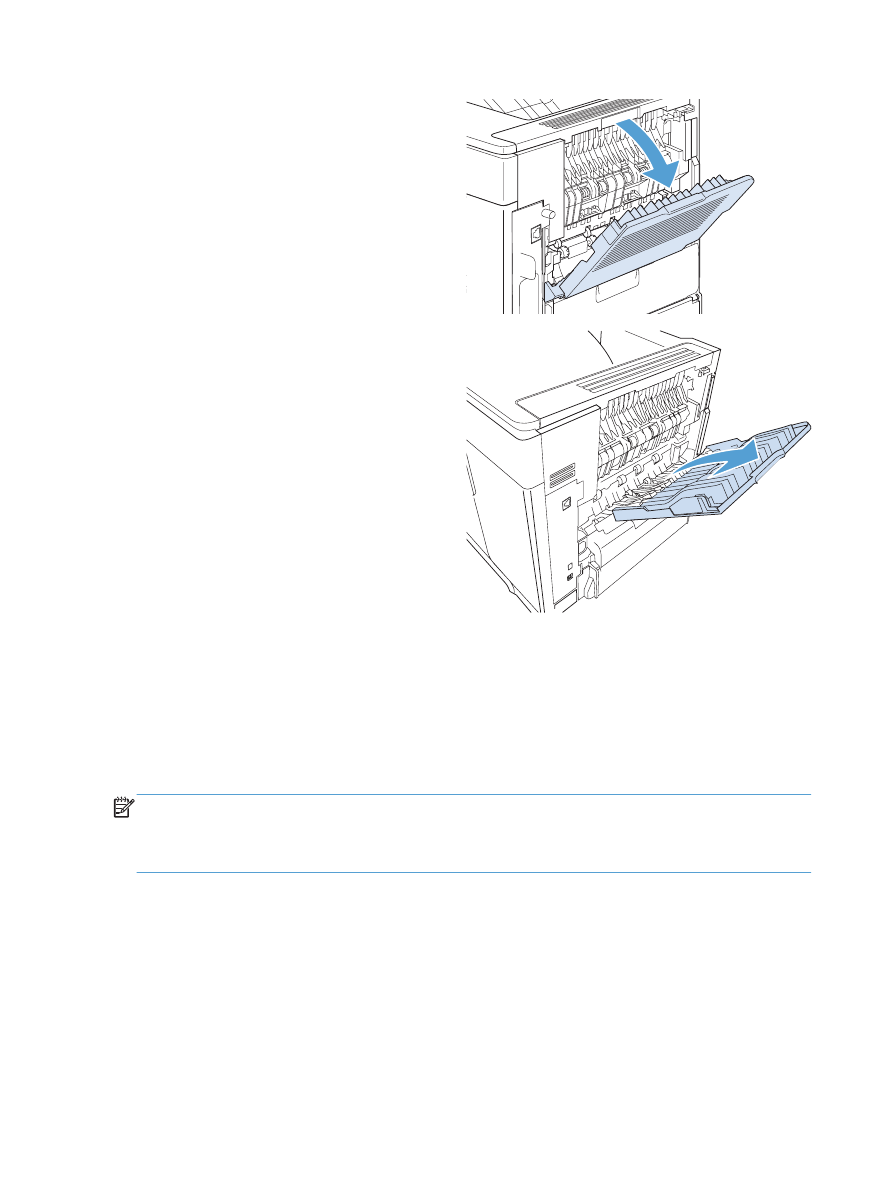
Štampanje u opcioni slagač, tj. heftalicu/slagač
Opcioni slagač ili opciona heftalica/slagač može da prihvati najviše 500 listova papira (papir od
75 g/m2). Slagač prihvata standardne i prilagođene veličine papira. Heftalica/slagač prihvata
standardne i prilagođene veličine papira, ali se mogu heftati samo papiri veličine letter, legal i A4. Ne
pokušavajte da u nju šaljete druge vrste medija za štampanje, poput nalepnica ili koverti.
NAPOMENA:
Kada je heftalica/slagač instalirana, uređaj automatski rotira štampane slike za 180°
na papirima svih veličina, bez obzira na to da li će materijal biti zaheftan. Tipove papira kod kojih je
neophodno štampanje u određenom položaju, poput memoranduma ili perforiranog papira,
neophodno je umetnuti na odgovarajući način.
Da biste štampali u opcioni slagač ili opcionu heftalicu/slagač, izaberite opciju u softveru,
upravljačkom programu ili u kontrolnoj tabli štampača.
Pre nego što počnete da koristite opcionalni slagač ili opcionalnu heftalicu/slagač, proverite da li je
upravljački program štampača podešen tako da ih prepoznaje. Ovu opciju treba da podesite samo
jednom.
96
Poglavlje 6 Papir i medijumi za štampanje
SRWW
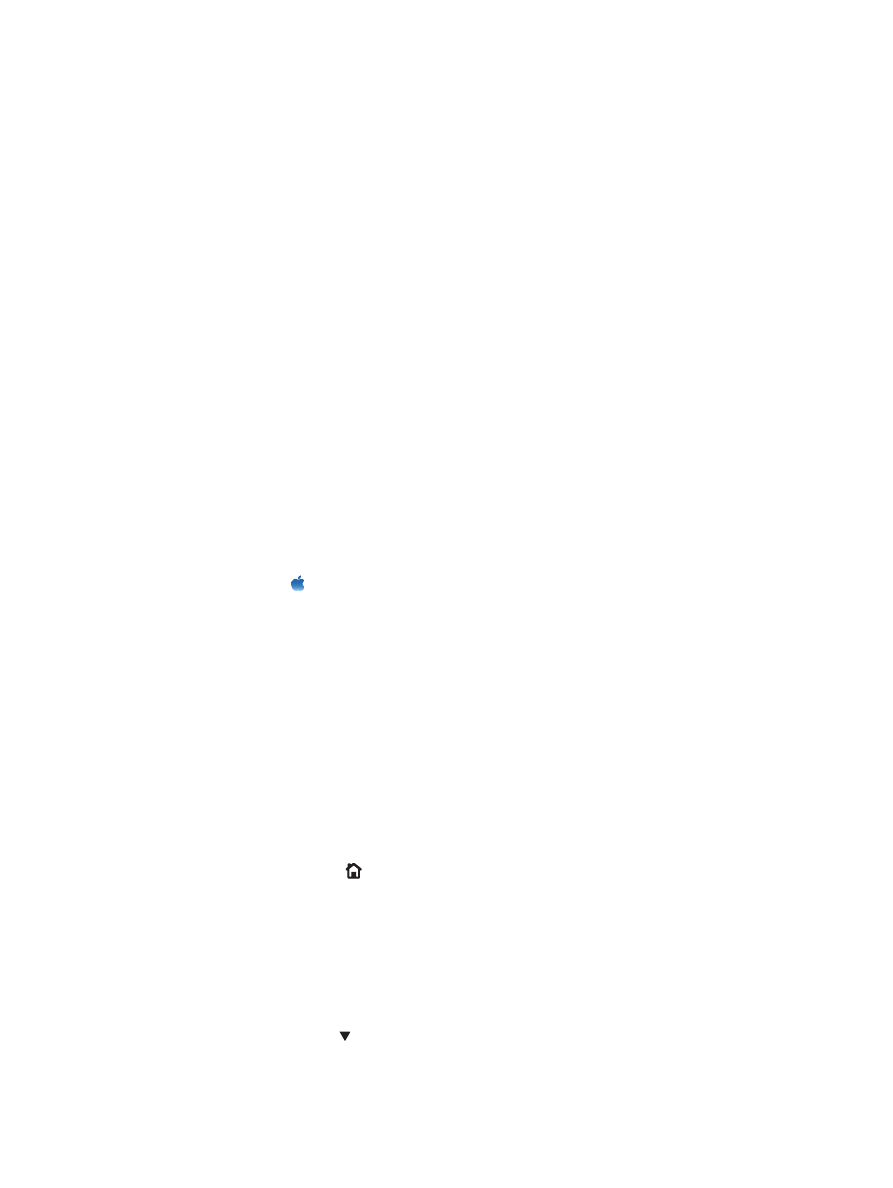
Windows
1.
Windows XP, Windows Server 2003 i Windows Server 2008 (pomoću
podrazumevanog prikaza menija Start): Kliknite na dugme Start, a zatim na stavku
Printers and Faxes (Štampači i faksovi).
Windows XP, Windows Server 2003 i Windows Server 2008 (pomoću klasičnog
prikaza menija Start): Kliknite na Start, zatim na Settings (Postavke) i na kraju kliknite na
Printers (Štampači).
Windows Vista: Kliknite na dugme Start, kliknite na stavku Control Panel (Kontrolna tabla),
a zatim u kategoriji Hardware and Sound (Hardver i zvuk) kliknite na stavku Printer
(Štampač).
Windows 7: Kliknite na dugme Start, a zatim na stavku Devices and Printers (Uređaji i
štampači).
2.
Kliknite desnim tasterom miša na ikonu upravljačkog programa, a zatim izaberite stavku
Properties (Svojstva) ili Printer Properties (Svojstva štampača)
3.
Kliknite na karticu Device Settings (Postavke uređaja).
4.
U oblasti Installable Options (Opcije instaliranja), postavite stavku Automatic
Configuration (Automatska konfiguracija) na Update Now (Ažuriraj odmah).
Mac:
1.
Iz Apple menija izaberite stavku System Preferences (Sistemski izbori), a zatim kliknite
na ikonu Print & Fax (Štampanje i faks).
2.
Izaberite proizvod sa leve strane prozora.
3.
Kliknite na dugme Options & Supplies (Opcije i potrošni materijal).
4.
Kliknite na karticu Driver (Upravljački program).
5.
Podesite instalirane opcije.